IconWorkshop是一款功能强大的图标设计工具。它可以用来创建、提取、转换、管理和发布Windows(R)图标。软件能满足制作图标的所有要求,可以将BMP、JPG、PNG、PSD等多种图像导入编辑并生成图标文件。此工具被设计用来制作、输出、转换、管理和重新分配你的icons。加各类效果,设置等高线,亮度,调和度等信息,同时还支持图像的任意旋转效果,给你最佳的logo设计体验。本站提供IconWorkshop绿色版下载,有需要的朋友可以前来下载!
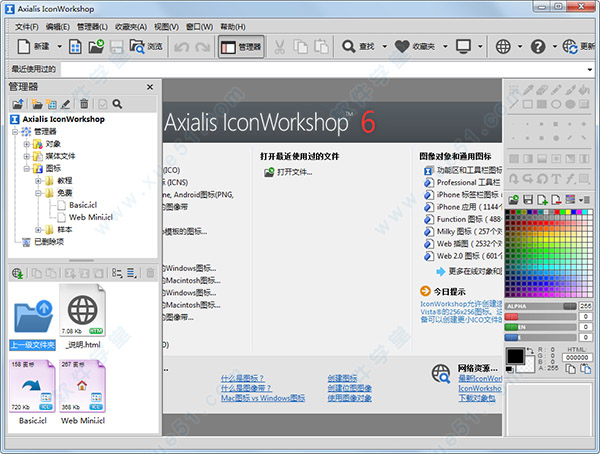
软件介绍
1、通过Axialis IconWorkshop,你能创建、导入和保存所有的 Windows (R) 图标(ICO)和图标库(ICL)。
2、支持新的带Alpha 通道图像(a.k.a. 平滑透明度)的 Windows XP 图标。
3、Axialis IconWorkshop 将许多的特殊功能完美的整合在一个工作区中。
4、内置的管理器帮助你有效的管理图标和图标库。
5、通过图像载入和查看器,仅需单击就可以从图像创建图标。
6、编译向导能帮助你用图标库创建可发布的安装软件包(如果需要还可以设激活代码)。
7、能读取从16x16单色到OS-X 128x128 alpha 通道缩略图格式的 Macintosh(R)图标,并能导入或导出 Adobe(R) Photoshop(R) PSD 格式和带透明Alpha 通道的PNG 和BM 图像。
8、内置了不少滤镜(模糊、平滑、锐化、细节、等高线、浮雕等)和图像调整器(色调、饱和度、亮度、对比度等)以及其它工具(缩放尺寸、任意角度转动、翻转、XP 阴影等)。
9、增强的与Adobe(R)和Jasc(R)色彩文件相兼容的色板和调色板管理系统。
10、还有自定义Windows(R)图标的功能等等。
使用教程
1、点击实心椭圆绘图工具(1处)或绘图/绘图工具/实心椭圆或者直接按Y。

2、左键单击蓝色(#3F6FFF),我们将用它来绘制2处圆的颜色色板。在3处检查绘图的不透明度为255。
3、使用鼠标左键,开始绘制坐标为(3,3),(44,44)的圈子。按下Shift键的同时绘制来创建一个圆(宽度=高),而不是一个椭圆形。动态绘制圆的同时移动鼠标。当松开鼠标按钮时,圆的边框自动进行平滑处理。它仅适用于RGB / AP图像格式。按“E”可以启用/禁用(边缘光滑的本地工具栏)。
4、完成后,在绘图区域中会看到蓝色的圆圈,在4处预览1:1比例的浮动调色板
5、如果出现失误的话,在绘图时也可以撤消相关操作。选择 编辑/撤销 或按 Ctrl + Z组合键或Alt + Backspace键。
绘制一个字母的圆圈
6、要做到这一点,可以利用Axialis IconWorkshop包含的一个文本功能。首先选择白颜色(255,255,255)色样(与2的操作过程是类似的)。
7、单击文本工具“T”(字母按钮在右下角的“绘图”工具)。将打开一个对话框:

8、在添加的文本区域1处,敲入“i”字母。在2字体列表,选择“宋体”。在大小区中,选择30,然后勾选3处的粗体。可以在4预览区检查结果。完成后,单击“确定”。
9、一个大的选择框就会被添加在绘图区域的左上角。此选项包含绘制的白色“I”字母。这是一个浮动的选择,可以超过现有的图像进行移动。
10、将鼠标指针移到该选择区域。指针会自动切换到四个箭头光标()。现在按一下滑鼠左键(按住按钮),在绘图区域的中心移动鼠标,可以得到以下结果:

注意事项
1、用Axialis IconWorkshop新建Windows图标项目。可以制作出多种格式的图标,也能应用于电脑、手机等多种网络设备中;
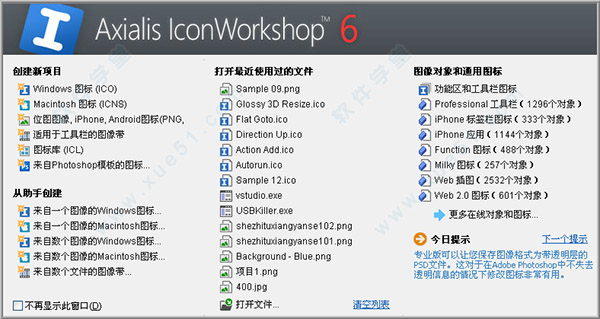
2、新建windows图标之后就是要为新建的项目编辑名称,名称是自己可以随意填写的,当然如果在这里没有填写,那么默认的是“项目”名称,图标的名称在保存的时候也可以修改的。同时也可以选择图标的颜色和像素大小;
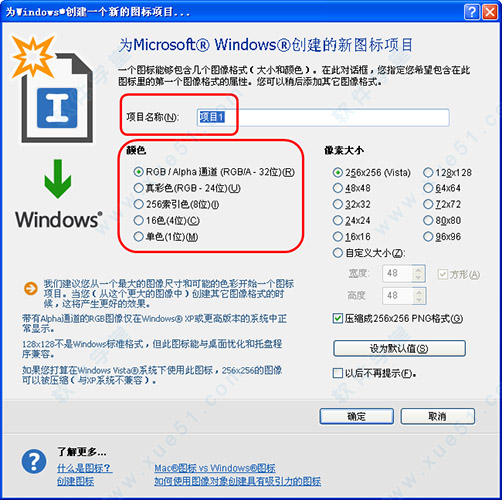
3、在制作好图标之后,保存的时候一定要注意,如果新建时没有更改图标的名称,那么在这里也有修改图标名称的机会;

4、点击“确认”后,最后保存的时候要注意图标名称后面的后缀,否则将生成不了电脑图标;

5、最后点击“保存”到桌面后在电脑的桌面上就可以看到制作好的电脑图标。
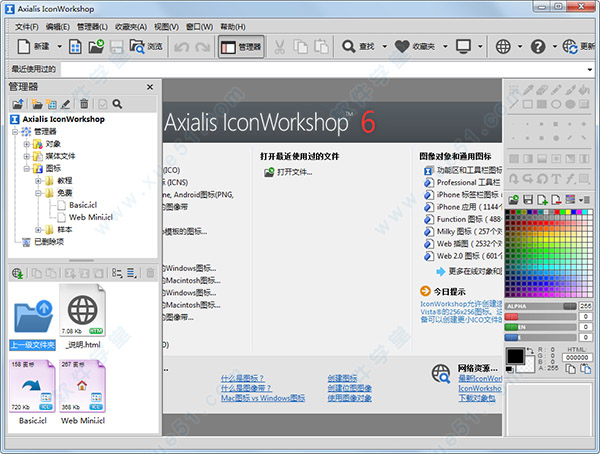



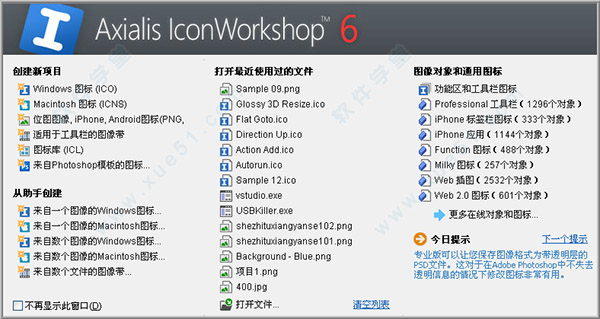
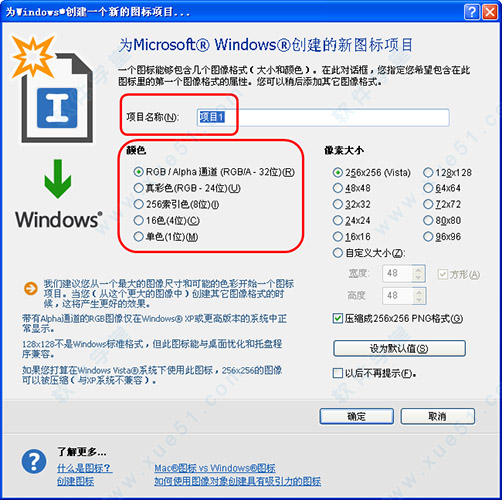


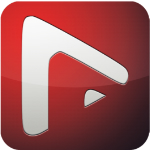 Axialis IconWorkshopv6.81
37.79MB
简体中文
Axialis IconWorkshopv6.81
37.79MB
简体中文
 axialis iconworkshop 6.91 绿色版
37MB
简体中文
axialis iconworkshop 6.91 绿色版
37MB
简体中文
 iconworkshop注册机
37.79MB
简体中文
iconworkshop注册机
37.79MB
简体中文
 Axialis IconWorkshopv6.8中文
37.7MB
简体中文
Axialis IconWorkshopv6.8中文
37.7MB
简体中文
0条评论